FlipaClip to program do animacji, który umożliwia tworzenie animacji 2D klatka po klatce. Możesz generować różne rodzaje animacji, od figurek ludzików i anime po animowane kreskówki. Co więcej, są w nim różne funkcje dostosowywania. Ale co, jeśli chcesz udostępnić go online? Cóż, nadal możesz używać i udostępniać swoje animowane filmy, ale nie bez Znak wodny FlipaClip nałożone na nie.
Rzeczywiście, jest to dość kłopotliwe i sprawia, że wygląd animacji jest nieprofesjonalny. Lepiej przeczytaj ten post, aby poznać legalne sposoby usuwania znaku wodnego. Poza tym odkryjesz doskonały środek do usuwania znaków wodnych.
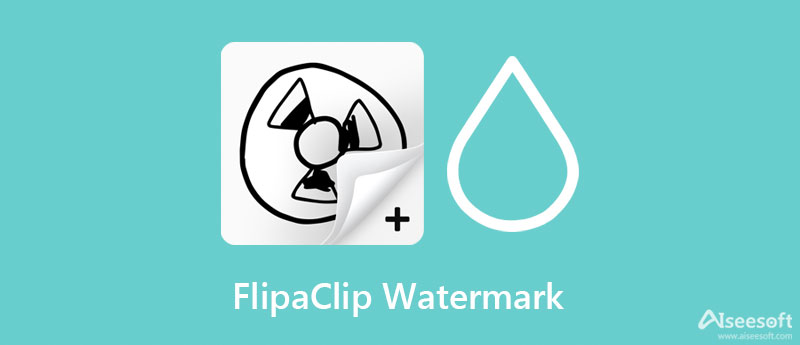
FlipaClip to niesamowite narzędzie, które pozwala tworzyć animacje do anime i kreskówek. Jest dostępny na urządzeniach z systemem Android i iOS. Możesz też używać go na komputerze, instalując go jako rozszerzenie Chrome. Dzięki niemu możesz wybierać spośród gotowych szablonów tła, wybrać kolor tła, użyć obrazu jako tła lub zrobić zdjęcie. Ponadto możesz dostosować liczbę klatek na sekundę, aby określić prędkość ruchu animacji.
Jedynym problemem jest to, że znak wodny jest rozpryskiwany na animowanym filmie, jeśli jesteś darmowym użytkownikiem. Mimo to nadal możesz przesłać go na konta mediów społecznościowych ze znakiem wodnym dodanym do filmu. Poniżej przedstawimy, jak usunąć znak wodny z samego FlipaClip i użyć alternatywy. Sprawdź kroki, aby dowiedzieć się więcej.
Pierwszym sposobem na usunięcie znaku wodnego z filmów FlipaClip jest zakup funkcji usuwania znaku wodnego. Usunięcie znaków wodnych ze wszystkich filmów FlipaClip będzie kosztować 2.86 USD. Dlatego za każdym razem, gdy eksportujesz swój film, możesz włączyć / wyłączyć znak wodny zgodnie ze swoimi preferencjami. Co więcej, możesz przesyłać swoje filmy do serwisów społecznościowych bez znaku wodnego. Oto, jak kupić funkcję usuwania znaku wodnego.
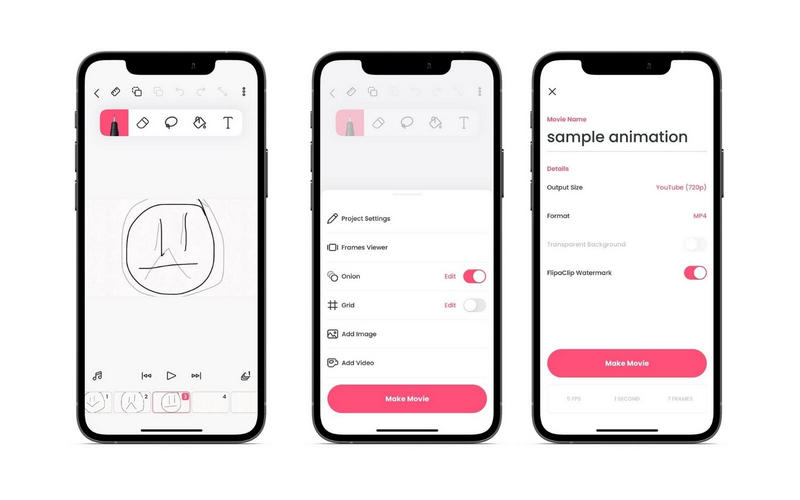
Pierwsze rozwiązanie umożliwia usunięcie samego znaku wodnego. Jednak dzięki pakietowi premium będziesz mieć dostęp do wszystkich funkcji premium oferowanych przez program. Obejmuje to posiadanie przezroczystego tła animacji, dostosowywanie rozmiaru wyjściowego, formatu, klatek na sekundę, dodawanie ramek do rysowania itp. Co najważniejsze, możesz włączać / wyłączać znak wodny FlipaClip. Możesz wykonać tę samą procedurę powyżej. Oto jak.
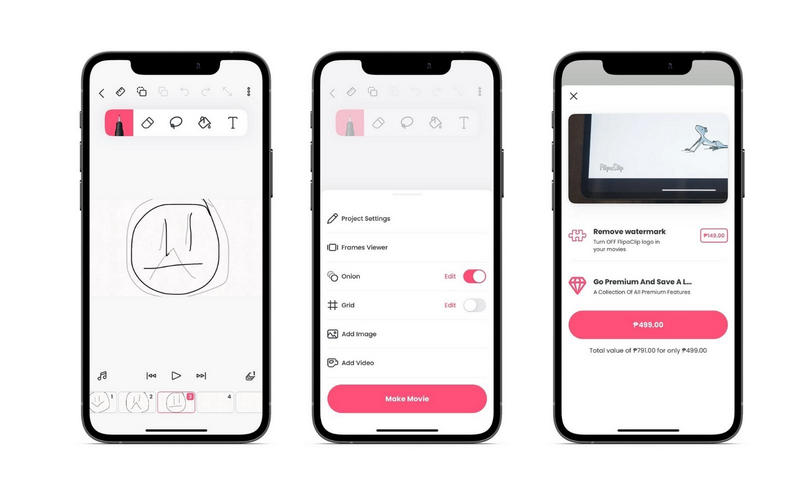
Jeśli chcesz dowiedzieć się, jak za darmo pozbyć się znaku wodnego FlipaClip, możesz użyć Konwerter wideo Ultimate. Oferuje bezpłatną wersję próbną, która nie wygasa i umożliwia dostęp do większości jej funkcji, w tym funkcji usuwania znaku wodnego. Dzięki niemu możesz usunąć niedoskonałości z wideo, takie jak znak wodny w dowolnej formie. Niezależnie od tego, czy logo, teksty czy pieczątki, narzędzie pomoże Ci je usunąć.
Co najlepsze, możesz zastosować inne metody, aby usunąć znak wodny FlipaClip. Pozwala to przytnij wideo, co jest idealne dla filmów FlipaClip, ponieważ znaki wodne pojawiają się tylko w rogu filmu. Poza tym możesz dodać znak wodny, aby zastąpić istniejący znak wodny.
Rzeczywiście, jest to przydatny program. Postępuj zgodnie ze szczegółową procedurą poniżej i dowiedz się, jak z łatwością pozbyć się znaku wodnego FlipaClip.

110,348 Pliki do Pobrania
100% bezpieczeństwa. Bez reklam.
100% bezpieczeństwa. Bez reklam.
Po pierwsze, musisz pobrać program, zaznaczając dowolny z Darmowe pobieranie przyciski powyżej. Zezwól na zainstalowanie aplikacji na komputerze i uruchom ją później. Po otwarciu narzędzia zapoznaj się z interfejsem i funkcjonalnościami programu.
Następnie otwórz Toolbox klikając czwartą zakładkę w górnym menu aplikacji. Stąd wybierz Usuwanie znaków wodnych wideo i dodaj film, który chcesz edytować. Po prostu naciśnij przycisk plusa i znajdź docelowy film.
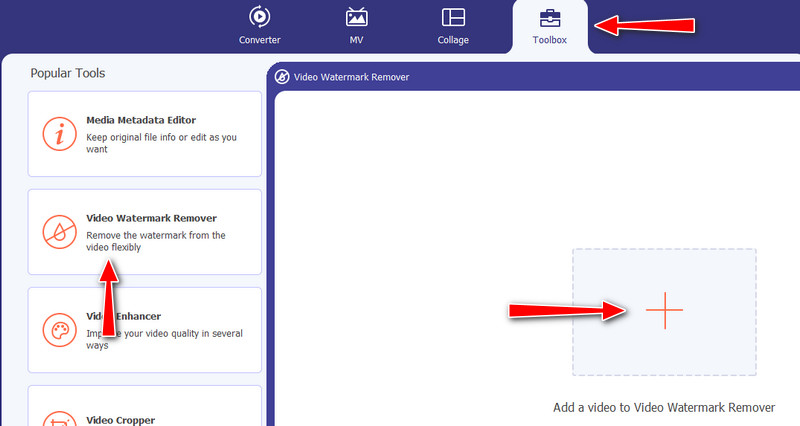
Teraz wybierz znak wodny do usunięcia. Kliknij na Dodaj obszar usuwania znaku wodnego i umieść pole wyboru w obszarze znaku wodnego. Upewnij się, że obejmuje cały znak wodny. Możesz odpowiednio dostosować rozmiar i pozycję.
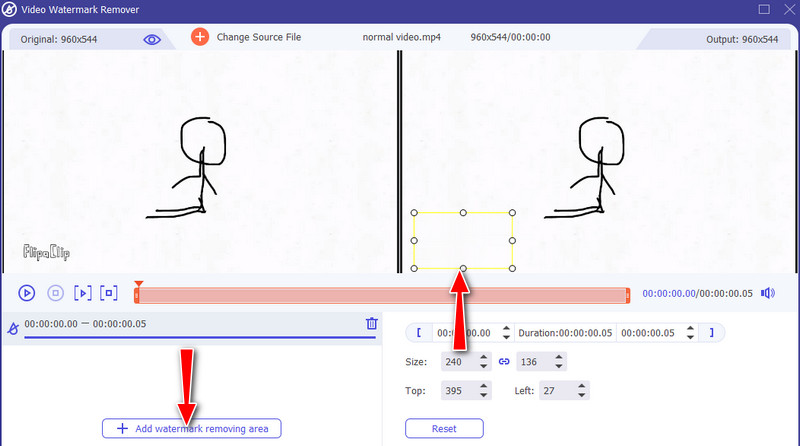
Po zakończeniu przejdź do Wydajność możliwość modyfikacji wyjścia wideo. Od Ustawienia wyjściowe w oknie, możesz edytować format wideo, rozdzielczość, jakość itp. Możesz także zmodyfikować ustawienia audio, w tym szybkość transmisji, koder, częstotliwość próbkowania i kanał. Jeśli jesteś zachwycony ustawieniami, naciśnij OK. Na koniec rozbij Export w prawym dolnym rogu, aby wygenerować ostateczny wynik.
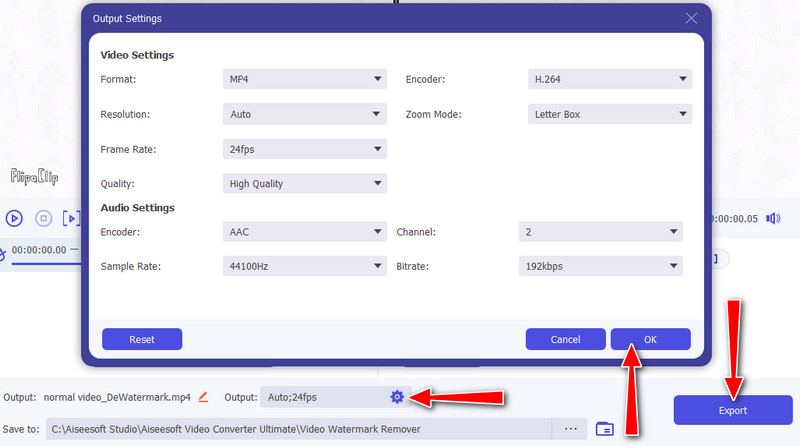
Czy FlipaClip jest całkowicie darmowy?
FlipaClip jest darmowy, ale nie do końca. Istnieją zakupy w aplikacji, w tym usuwanie znaku wodnego i dostęp do funkcji premium.
Czy mogę udostępnić projekt FlipaClip?
TAk. Oprócz udostępniania filmu FlipaClip, możesz również udostępnić swój projekt FlipaClip, umożliwiając innym użytkownikom edycję i modyfikację Twojej pracy za pomocą FlipaClip.
Czy mogę zapisać moje animacje jako GIF?
Zdecydowanie tak. FlipaClip pozwala użytkownikom eksportować swoje prace do sekwencji MP4, GIF i PNG. W związku z tym ten program jest również używany do robienia memy które mają postać GIF-ów.
Wnioski
Zdejmowanie FlipaClip nie jest takie skomplikowane. Istnieją legalne podejścia do tego i alternatywy, które mogą pomóc w uzyskaniu filmu od FlipaClip bez znaku wodnego. Podsumowując, możesz kupić funkcję usuwania znaku wodnego programu lub zapłacić za plany premium, aby mieć pełny dostęp do jego funkcji. Innym sposobem jest użycie Video Converter Ultimate, aby usunąć znak wodny z filmów i filmów za darmo.
Znak wodny wideo i obrazu
Co to jest znak wodny Watermark Remover Aplikacja do usuwania znaków wodnych Usuń znak wodny w Photoshopie Usuń znak wodny ze zdjęcia Usuń niechciane obiekty ze zdjęcia Usuń tekst ze zdjęcia Usuń znak wodny z wideo Usuń znak wodny TikTok Usuń tekst z wideo Usuń znak wodny Bandicam Usuń znak wodny z GIF
Video Converter Ultimate to doskonały konwerter wideo, edytor i wzmacniacz do konwersji, ulepszania i edycji filmów i muzyki w formatach 1000 i nie tylko.
100% bezpieczeństwa. Bez reklam.
100% bezpieczeństwa. Bez reklam.